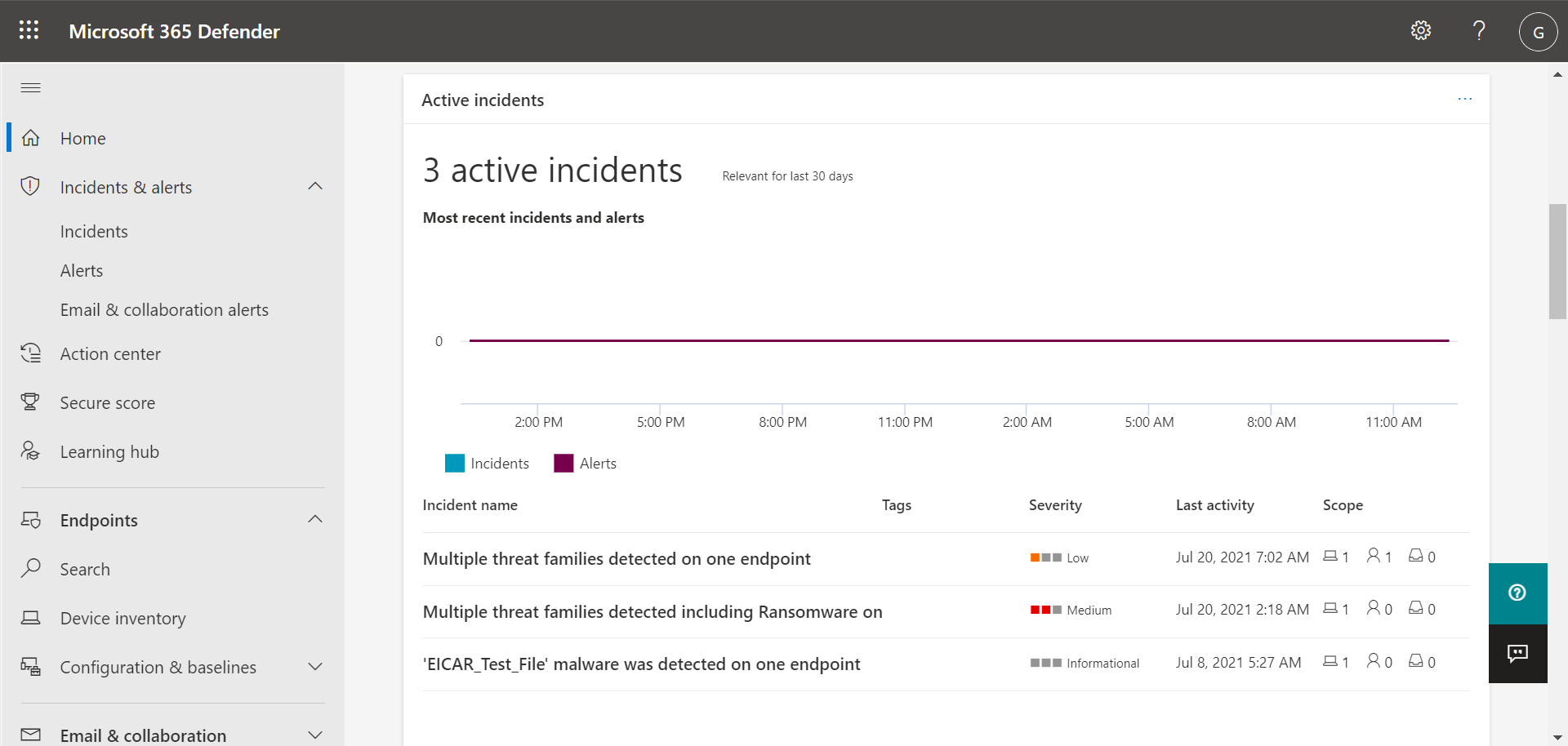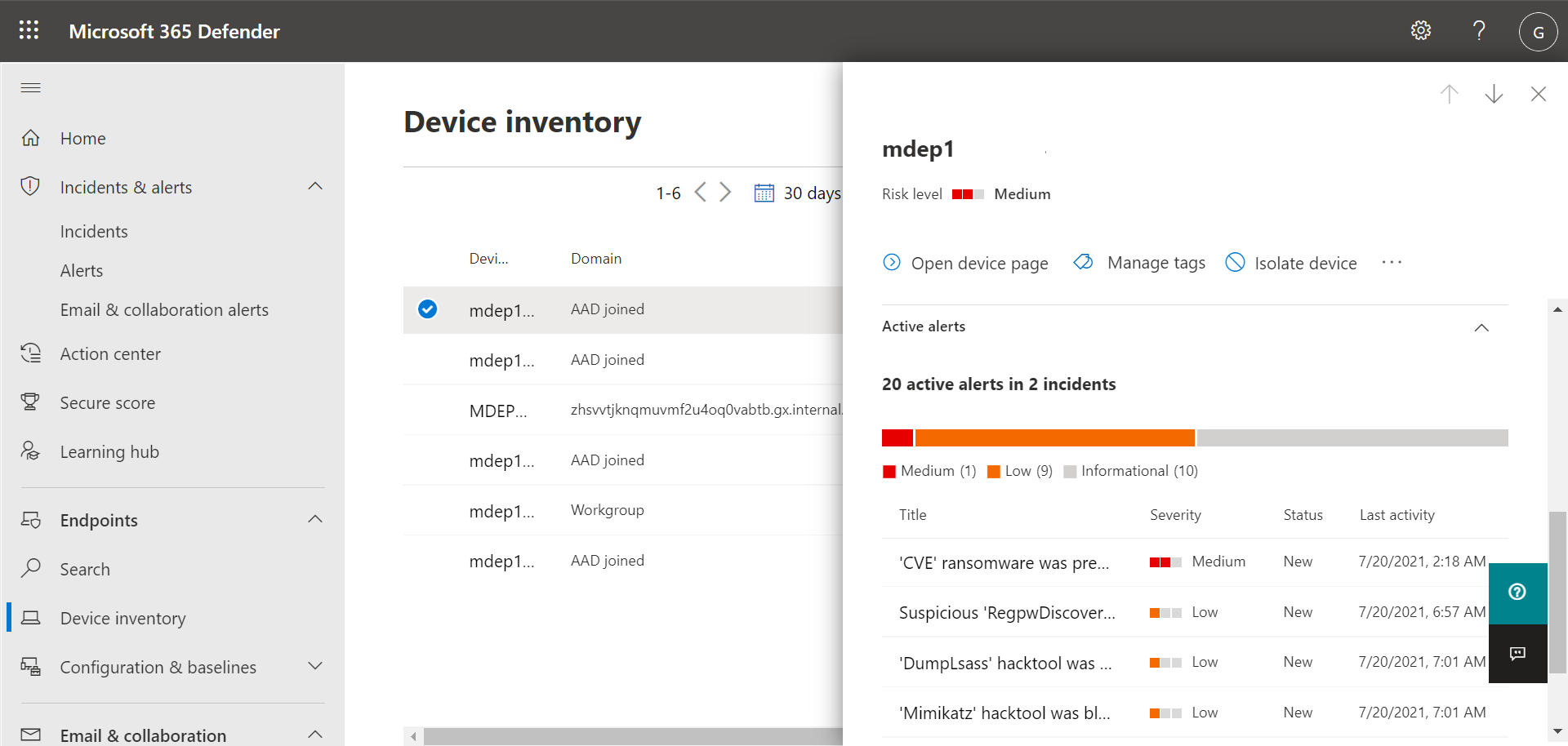Introducción al plan 1 de Microsoft Defender para punto de conexión
Se aplica a:
El portal de Microsoft Defender (https://security.microsoft.com) le permite ver información sobre las amenazas detectadas, administrar las alertas e incidentes, realizar las acciones necesarias en las amenazas detectadas y administrar los dispositivos. El portal de Microsoft Defender es donde puede empezar a interactuar con las funcionalidades de protección contra amenazas que obtiene con el plan 1 de Defender para punto de conexión. En las secciones siguientes se describe cómo empezar a trabajar:
- Portal de Microsoft Defender
- Visualización y administración de incidentes & alertas
- Administración de dispositivos
- Visualización de informes
Portal de Microsoft Defender
El portal de Microsoft Defender (https://security.microsoft.com) es donde puede ver alertas, administrar dispositivos y ver informes. Al iniciar sesión en el portal de Microsoft Defender, comienza con la página Inicio, que es similar a la siguiente imagen:
La página Inicio proporciona al equipo de seguridad una vista agregada de instantáneas de alertas, estado del dispositivo y amenazas detectadas. Microsoft Defender XDR está configurado para que el equipo de operaciones de seguridad pueda encontrar la información que busca de forma rápida y sencilla.
Nota:
Nuestros ejemplos que se muestran en este artículo pueden diferir de lo que se ve en el portal de Microsoft Defender. Lo que vea en el portal depende de sus licencias y permisos. Además, el equipo de seguridad puede personalizar el portal de la organización agregando, quitando y reorganizando tarjetas.
Las tarjetas resaltan información clave e incluyen recomendaciones
La página Inicio incluye tarjetas, como la tarjeta Incidentes activos que se muestra en la siguiente imagen:
La tarjeta le proporciona información de un vistazo, junto con un vínculo o botón que puede seleccionar para ver información más detallada. En referencia a nuestra tarjeta de incidentes activos de ejemplo, podemos seleccionar Ver todos los incidentes para ir a nuestra lista de incidentes.
La barra de navegación facilita la búsqueda de alertas, el Centro de acciones y mucho más
La barra de navegación del lado izquierdo de la pantalla le permite moverse fácilmente entre incidentes, alertas, el Centro de acciones, los informes y la configuración. En la tabla siguiente se describe la barra de navegación.
| Elemento de barra de navegación | Description |
|---|---|
| Inicio | Navega a la página Inicio del portal de Microsoft Defender. |
| Alertas de & incidentes | Se expande para mostrar incidentes y alertas. |
| Alertas de &> incidentesIncidentes | Navega a la lista Incidentes . Los incidentes se crean cuando se desencadenan alertas o se detectan amenazas. De forma predeterminada, la lista Incidentes muestra los datos de los últimos 30 días, con el incidente más reciente en primer lugar. Para más información, consulte Incidentes. |
| Alertas de &> incidentesAlertas | Navega a la lista Alertas (también denominada cola de alertas). Las alertas se desencadenan cuando se detecta un archivo, proceso o comportamiento sospechoso o malintencionado. De forma predeterminada, la lista Alertas muestra los datos de los últimos 30 días, con la alerta más reciente en primer lugar. Para obtener más información, consulte Alertas. |
| Alertas de &> incidentesEmail & alertas de colaboración | Si la suscripción incluye Microsoft Defender para Office 365, se generan alertas cuando se detectan posibles amenazas en archivos de Correo electrónico y Office. |
| Acciones & envíos>Centro de acciones | Navega al Centro de acciones, que realiza un seguimiento de las acciones de corrección y respuesta manual. El Centro de actividades realiza un seguimiento de actividades como las siguientes: - Microsoft Defender Antivirus encuentra un archivo malintencionado y, a continuación, bloquea o quita ese archivo. - El equipo de seguridad aísla un dispositivo. - Defender para punto de conexión detecta y pone en cuarentena un archivo. Para obtener más información, consulte Centro de acciones. |
| Acciones & envíos>Presentaciones | Navega al portal de envíos unificados, donde los administradores pueden enviar archivos a Microsoft para su revisión. Para obtener más información, consulte Envío de archivos en Microsoft Defender para punto de conexión. |
| Puntuación de seguridad | Muestra una representación de la posición de seguridad de la organización junto con una lista de acciones y métricas recomendadas. Para más información, consulte Puntuación segura de Microsoft. |
| Centro de aprendizaje | Navega a una lista de rutas de aprendizaje a las que puede acceder para obtener más información sobre las funcionalidades de seguridad de Microsoft 365. |
| Ensayos | Navega a una lista de suscripciones de prueba gratuitas de Microsoft 365 que puede iniciar. Iniciar una prueba le ayuda a tomar decisiones informadas sobre compras o actualizaciones. Se aplican ciertos términos y condiciones. Consulte Términos y condiciones de prueba de Microsoft 365. |
| Catálogo de partners | Si busca un asociado de Microsoft que le ayude con su seguridad y otras configuraciones, consulte las listas de asociados de este catálogo. |
| Activos>Dispositivos | Navega a la lista de dispositivos que se incorporan a Defender para punto de conexión. Proporciona información sobre los dispositivos, como sus niveles de exposición y riesgo. Para más información, consulte Inventario de dispositivos. |
| Extremos>Administración de configuración>Tablero | Navega a un panel con tarjetas que muestran el estado de seguridad actual con vínculos para mejorar la puntuación, configurar las funcionalidades, incorporar dispositivos y obtener más información sobre las funcionalidades. |
| Informes | Navega a los informes, como el informe de protección contra amenazas, el informe de cumplimiento y estado del dispositivo y el informe de protección web. |
| Estado | Incluye vínculos al Estado del servicio y al Centro de mensajes. |
| Salud>Estado del servicio | Navega a la página Estado del servicio del Centro de administración de Microsoft 365. Esta página le permite ver el estado de mantenimiento en todos los servicios disponibles con las suscripciones de su organización. |
| Salud>Centro de mensajes | Navega al Centro de mensajes en el Centro de administración de Microsoft 365. El Centro de mensajes proporciona información sobre los cambios planeados. Cada mensaje describe lo que viene, cómo puede afectar a los usuarios y cómo administrar los cambios. |
| Permisos & roles | Permite conceder permisos para usar el portal de Microsoft Defender. Los permisos se conceden a través de roles en Microsoft Entra ID. Seleccione un rol y aparecerá un panel flotante. El control flotante contiene un vínculo a Microsoft Entra ID donde puede agregar o quitar miembros de un grupo de roles. Para más información, consulte Administración del acceso al portal mediante el control de acceso basado en rol. |
| Configuración | Navega a la configuración general del portal de Microsoft Defender (que aparece como Centro de seguridad) y Defender para punto de conexión (que aparece como puntos de conexión). Para más información, consulte Configuración. |
| Más recursos | Muestra una lista de más portales y centros, como Microsoft Entra ID y el portal de cumplimiento Microsoft Purview. Para más información, consulte Portales de seguridad y centros de administración de Microsoft. |
Sugerencia
Para obtener más información, consulte la introducción al portal de Microsoft Defender.
Visualización y administración de incidentes & alertas
Al iniciar sesión en el portal de Microsoft Defender, asegúrese de ver y administrar los incidentes y las alertas. Comience con la lista incidentes . En la imagen siguiente se muestra una lista de incidentes, incluido uno con gravedad alta y otro con gravedad media.
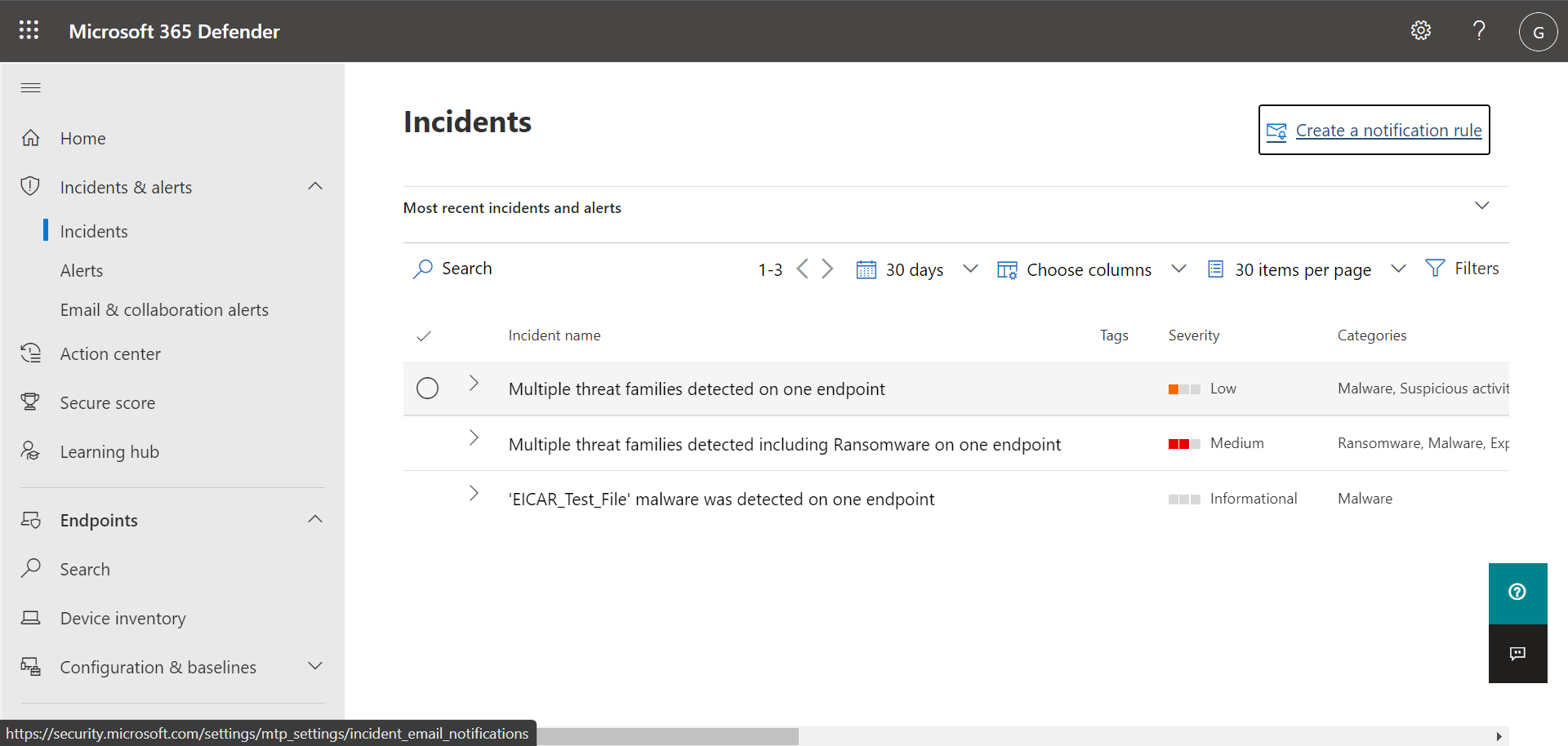
Seleccione un incidente para ver detalles sobre el incidente. Los detalles incluyen qué alertas se desencadenaron, cuántos dispositivos y usuarios se vieron afectados y otros detalles. En la imagen siguiente se muestra un ejemplo de detalles del incidente.
Use las pestañas Alertas, Dispositivos y Usuarios para ver más información, como las alertas que se desencadenaron, los dispositivos afectados y las cuentas de usuario que se vieron afectadas. Desde allí, puede realizar acciones de respuesta manuales, como aislar un dispositivo, detener y poner en cuarentena un archivo, etc.
Sugerencia
Para más información sobre el uso de la vista Incidentes , consulte Administración de incidentes.
Administración de dispositivos
Para ver y administrar los dispositivos de la organización, en la barra de navegación, en Activos, seleccione Dispositivos. Verá una lista de dispositivos. La lista incluye los dispositivos para los que se generaron alertas. De forma predeterminada, los datos que se muestran son de los últimos 30 días, con los elementos más recientes en primer lugar. Seleccione un dispositivo para ver más información al respecto. Se abre un panel flotante, como se muestra en la siguiente imagen:
El panel flotante muestra detalles, como las alertas activas del dispositivo, e incluye vínculos para realizar acciones, como aislar un dispositivo.
Si hay alertas activas en el dispositivo, puede verlas en el panel flotante. Seleccione una alerta individual para ver más detalles al respecto. O bien, realice una acción, como Aislar dispositivo, para que pueda investigarlo aún más y minimizar el riesgo de infectar otros dispositivos.
Sugerencia
Para obtener más información, consulte Investigar dispositivos en la lista de dispositivos de Defender para punto de conexión.
Ver informes
En El plan 1 de Defender para punto de conexión, hay varios informes disponibles en el portal de Microsoft Defender. Para acceder a los informes, siga estos pasos:
Vaya al portal de Microsoft Defender (https://security.microsoft.com) e inicie sesión.
En la barra de navegación, elija Informes.
Seleccione un informe en la lista. Los informes incluyen:
- Informe de protección contra amenazas
- Informe de estado del dispositivo
- Informe de protección web
Sugerencia
Para obtener más información, consulte Informes de protección contra amenazas.
Informe de protección contra amenazas
Para acceder al informe de protección contra amenazas, en el portal de Microsoft Defender, elija Informes y, a continuación, elija Protección contra amenazas. El informe de Protección contra amenazas muestra tendencias de alertas, estado, categorías y mucho más. Las vistas se organizan en dos columnas: Tendencias de alerta yEstado de alerta, como se muestra en la siguiente imagen:
Desplácese hacia abajo para ver todas las vistas de cada lista.
- De forma predeterminada, las vistas de la columna Tendencias de alerta muestran datos de los últimos 30 días, pero puede establecer una vista para mostrar los datos de los últimos tres meses, los últimos seis meses o un intervalo de tiempo personalizado (hasta 180 días).
- Las vistas de la columna Estado de alerta son una instantánea del día laborable anterior.
Sugerencia
Para más información, consulte Informe de protección contra amenazas en Defender para punto de conexión.
Informe de estado del dispositivo
Para acceder al informe de estado del dispositivo, en el portal de Microsoft Defender, elija Informes y, a continuación, elija Estado del dispositivo. El informe Estado del dispositivo muestra el estado de mantenimiento y el antivirus en todos los dispositivos de la organización. De forma similar al informe protección contra amenazas, las vistas se organizan en dos columnas: Tendencias del dispositivo y Resumen del dispositivo, como se muestra en la siguiente imagen:
Desplácese hacia abajo para ver todas las vistas de cada lista. De forma predeterminada, las vistas de la columna Tendencias del dispositivo muestran datos de los últimos 30 días, pero puede cambiar una vista para mostrar los datos de los últimos tres meses, los últimos seis meses o un intervalo de tiempo personalizado (hasta 180 días). Las vistas de resumen del dispositivo son instantáneas del día laborable anterior.
Sugerencia
Para más información, consulte Estado del dispositivo.
Informe de protección web
Para acceder al informe de estado del dispositivo, en el portal de Microsoft Defender, elija Informes y, a continuación, elija Protección web. El informe de protección web muestra detecciones a lo largo del tiempo, como direcciones URL malintencionadas e intentos de acceso a direcciones URL bloqueadas, como se muestra en la siguiente imagen:
Desplácese hacia abajo para ver todas las vistas en el informe de protección web. Algunas vistas incluyen vínculos que permiten ver más detalles, configurar las características de protección contra amenazas e incluso administrar indicadores que sirven como excepciones en Defender para punto de conexión.
Sugerencia
Para obtener más información, consulte Protección web.
Pasos siguientes
- Administrar Microsoft Defender para punto de conexión plan 1
- Microsoft Defender para punto de conexión
Sugerencia
¿Desea obtener más información? Engage con la comunidad de seguridad de Microsoft en nuestra comunidad tecnológica: Microsoft Defender para punto de conexión Tech Community.